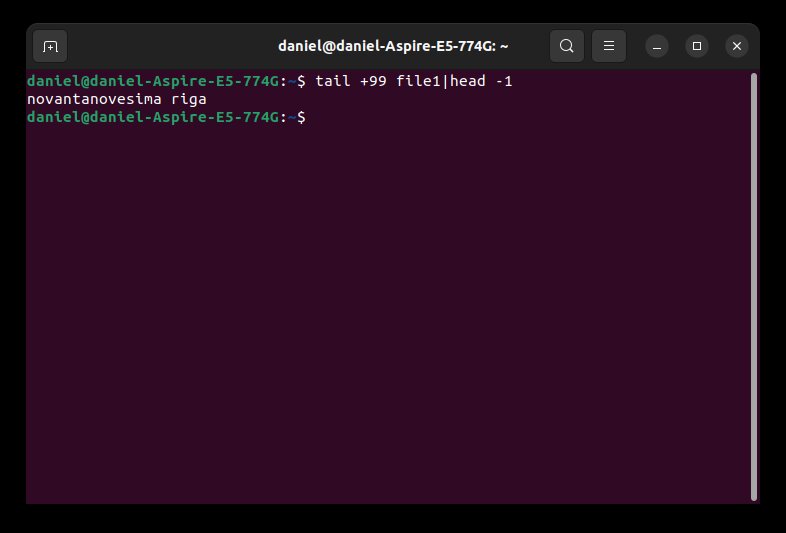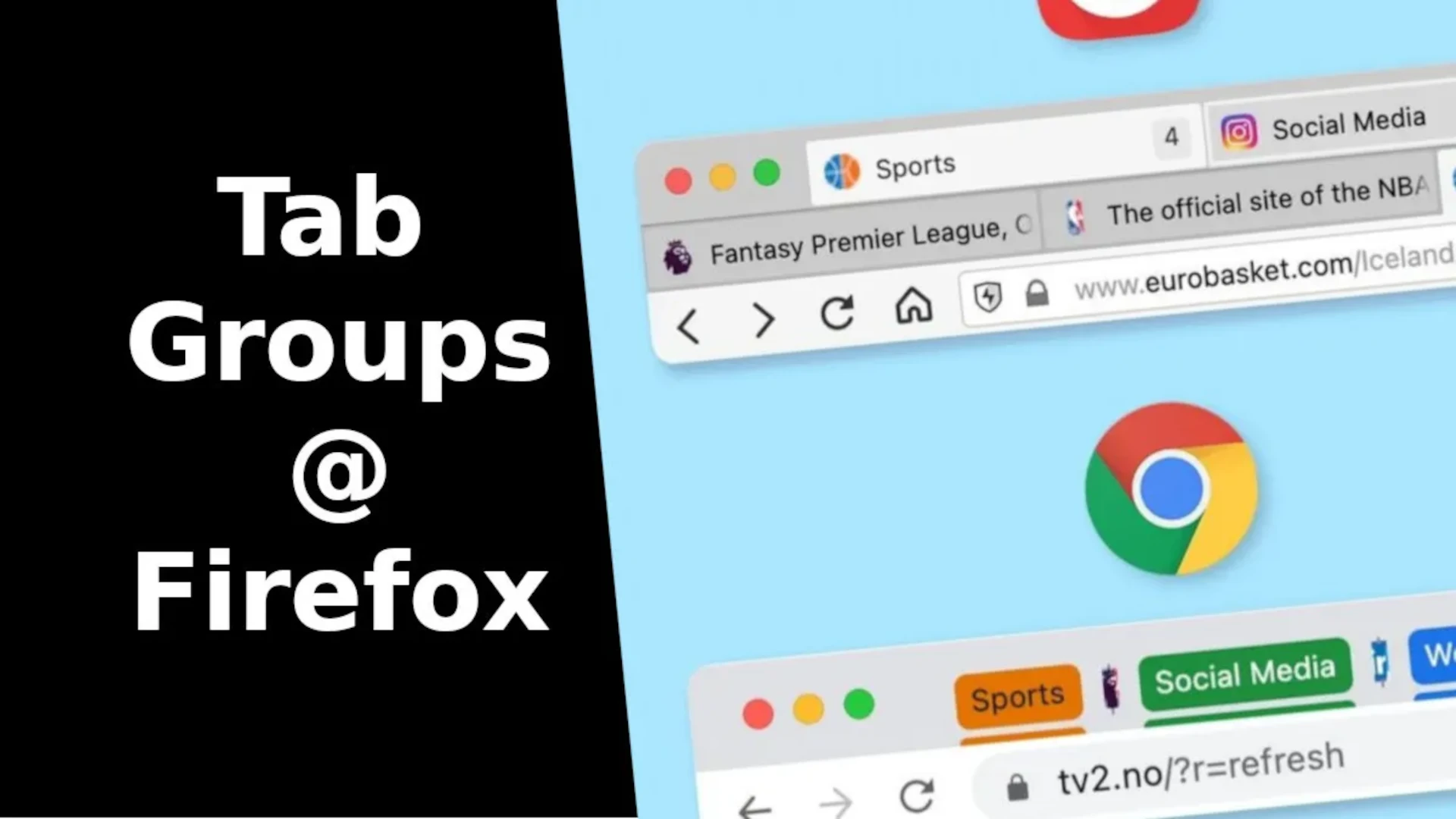Utilizzare comandi tail e head per trovare righe
Come si può trovare la 99a riga di un file utilizzando solo i comandi tail e head?
Per testare create un file di testo con più di 99 righe e nominatelo con file1.
tail +99 file1|head -1
Stampare la decima riga senza usare i comandi tail e head:
sed -n '10p' file1
Spiegare il bit di autorizzazione “s” in un file?
Il bit “s” è chiamato bit “set user id” (SUID).
Il bit “s” su un file fa sì che il processo abbia i privilegi del proprietario del file durante l’istanza del programma.
Ad esempio, l’esecuzione del comando “passwd” per cambiare la password corrente fa sì che l’utente scriva la sua nuova password sul file shadow, anche se il proprietario è “root“.
Quali sono le variabili speciali impostate dalla shell Bourne per gli argomenti della riga di comando?
Ans: La seguente tabella elenca le variabili speciali impostate dalla shell Bourne per gli argomenti della riga di comando.
Variabili speciali
Mantiene
$0
Nome dello script dalla riga di comando
$1
Primo argomento della riga di comando
$2
Secondo argomento della riga di comando
…..
…….
$9
Nono argomento della riga di comando
$#
Numero di argomenti della riga di comando
$*
Tutti gli argomenti della riga di comando, separati da spazi
Come testare i file in uno script di shell?
Ans: il comando test viene utilizzato per eseguire diversi test sui file. I test di base sono elencati di seguito:
Test
Utilizzo
-d nome_file
Restituisce true se il file esiste ed è una directory:
-e nome_file
Restituisce true se il file esiste:
-f nome_file
Restituisce true se il file esiste ed è un file normale:
-r nome_file
Restituisce true se il file esiste e se ha i permessi di lettura:
-s nome_file
Restituisce true se il file esiste e non è vuoto:
-w nome_file
Restituisce true se il file esiste e se ha i permessi di scrittura:
-x nome_file
Restituisce true se il file esiste e se ha i permessi di esecuzione.
Come si può sapere da quanto tempo è in funzione il sistema?
Tail e head per trovare righe Comando “uptime”
Come può un utente scoprire tutte le informazioni su un utente specifico, come la sua shell predefinita, il nome reale, la directory predefinita, quando e per quanto tempo ha utilizzato il sistema?
finger “loginName” … dove loginName è il nome di login dell’utente, dell’utente di cui si attendono le informazioni.
Qual è la differenza tra $$ e $!
$$ fornisce l’id del processo attualmente in esecuzione, mentre $! mostra l’id del processo che è andato recentemente in background.
Cosa sono i processi zombie?
Sono i processi che sono morti ma il cui stato di uscita non è ancora stato scelto dal processo padre. Questi processi, anche se non funzionanti, hanno ancora il loro id nella tabella.
Grazie! per l’utilizzo della Guida di Linuxiano.
Trovi questo tutorial utile? Condividi con i tuoi amici per tenerlo in vita.
Sii il primo a commentare, apprezzo i tuoi suggerimenti. Per ulteriori domande potete commentare qui sotto.
Fonte: https://linuxiano.altervista.org/2022/12/tail-e-head-per-trovare-righe/
Se vuoi sostenerci, puoi farlo acquistando qualsiasi cosa dai diversi link di affiliazione che abbiamo nel nostro sito o partendo da qui oppure alcune di queste distribuzioni GNU/Linux che sono disponibili sul nostro negozio online, quelle mancanti possono essere comunque richieste, e su cui trovi anche PC, NAS e il ns ServerOne. Se ti senti generoso, puoi anche donarmi solo 1€ o più se vuoi con PayPal e aiutarmi a continuare a pubblicare più contenuti come questo. Grazie!
Hai dubbi o problemi? Ti aiutiamo noi!
Se vuoi rimanere sempre aggiornato, iscriviti al nostro canale Telegram.Se vuoi ricevere supporto per qualsiasi dubbio o problema, iscriviti alla nostra community Facebook o gruppo Telegram.
Cosa ne pensi? Fateci sapere i vostri pensieri nei commenti qui sotto.
Ti piace quello che leggi? Per favore condividilo con gli altri.